Wie kann ich die Benachrichtigungen/Abonnements einsehen, die andere Personen in meiner Organisation von colt erhalten?
- Wie kann ich meine Profileinstellungen aktualisieren?
- Wie aktiviert man Single Sign On für Colt Online ?
- Welche Optionen gibt es im Colt Online?
- Welche Benachrichtigungen/Abonnements sind im Kontaktmanagement-Modul verfügbar?
- Wie funktionieren die Abonnements und das Kontaktmanagement-Modul in colt online?
- Wie kann ich die Benachrichtigungen/Abonnements einsehen, die ich von colt erhalten soll?
- Was sind Geplante Arbeiten?
- Was ist das Order Management Portal?
Diese Funktion ist nurfür Admin-Benutzer verfügbar.
Um Sie über die Entwicklung Ihres Dienstes auf dem Laufenden zu halten, verwendet colt die von Ihnen angegebenen Kontaktinformationen, um sicherzustellen, dass die Informationen an die richtige Stelle weitergeleitet werden.
Wir sind uns bewusst, dass sich diese Informationen oder die Person innerhalb Ihrer Organisation, die benachrichtigt werden muss, manchmal ändern, daher ist es wichtig, dass Sie uns dies mitteilen. Das Modul "Kontaktmanagement" ist für Verwaltungsbenutzer verfügbar und ermöglicht es ihnen, die von colt empfangenen Dienstbenachrichtigungen für alle Personen innerhalb ihrer Organisation einzusehen und zu bearbeiten.
Sie finden es, indem Sie zu Einstellungen > Kontaktverwaltung navigieren
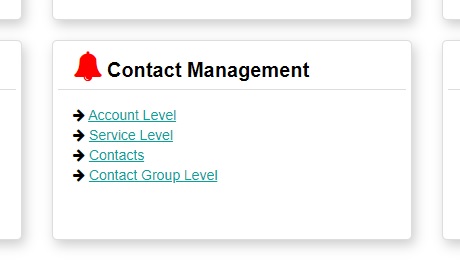
Jede Option führt Sie zu einer Ansicht der Kontaktinformationen aus einer anderen Perspektive und kann Ihnen helfen, je nachdem, ob Sie viele Dienste oder Kundennummern innerhalb Ihrer Organisation verwalten oder ob Sie einen bestimmten Abonnementtyp für Ihre Dienste verwalten. Weitere Beispiele finden Sie unten:
| Option | Wann man sie benutzt... |
|---|---|
| Konto-Ebene | Wenn Sie viele Kundennummern verwalten, starten Sie in dieser Ansicht die Suche nach dem Konto, um einen Überblick über die Kontoabonnements zu erhalten und weiter aufzuschlüsseln. Sie können auch die zulässigen Domains für die Kundennummer anzeigen und hinzufügen |
| Dienstgüte** | wenn Sie nur die Abonnements einer bestimmten Dienst-ID sehen möchten, können Sie diese Option verwenden, um direkt zur Liste der Dienste und der eingerichteten Abonnements zu navigieren Hinweis: Dies ist eine schreibgeschützte Ansicht. |
| Kontakte** | Wenn Sie nach einem bestimmten Kontakt innerhalb Ihrer Organisation suchen oder nachsehen möchten, welche Abonnements dieser Kontakt erhalten soll, verwenden Sie diese Option. Dies ist hilfreich, wenn ein Kontakt innerhalb Ihrer Organisation mitgeteilt hat, dass er bestimmte Benachrichtigungen wie erwartet erhält oder nicht erhält |
| Kontakt Gruppe Ebene** | Wenn Sie sehen möchten, wie alle Ihre Konten/Dienste für einen bestimmten Abonnementtyp eingerichtet sind, verwenden Sie diese Option. Wenn Sie z. B. in Ihrem Netzbetriebszentrum arbeiten und sehen möchten, wer für alle oder einige Ihrer Kundennummern für den Erhalt von Benachrichtigungen über geplante Arbeiten eingerichtet ist, navigieren Sie zur Option Kontaktgruppenebene und wählen Sie Ihre Kundennummer |
**Nur-Lesen-Ansichten
Konto-Ebene
- Kontoebene auswählen
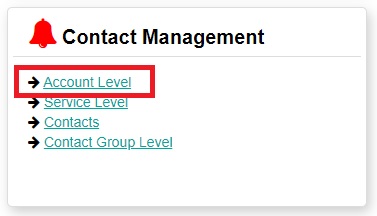
- Wählen Sie die gewünschte Kundennummer
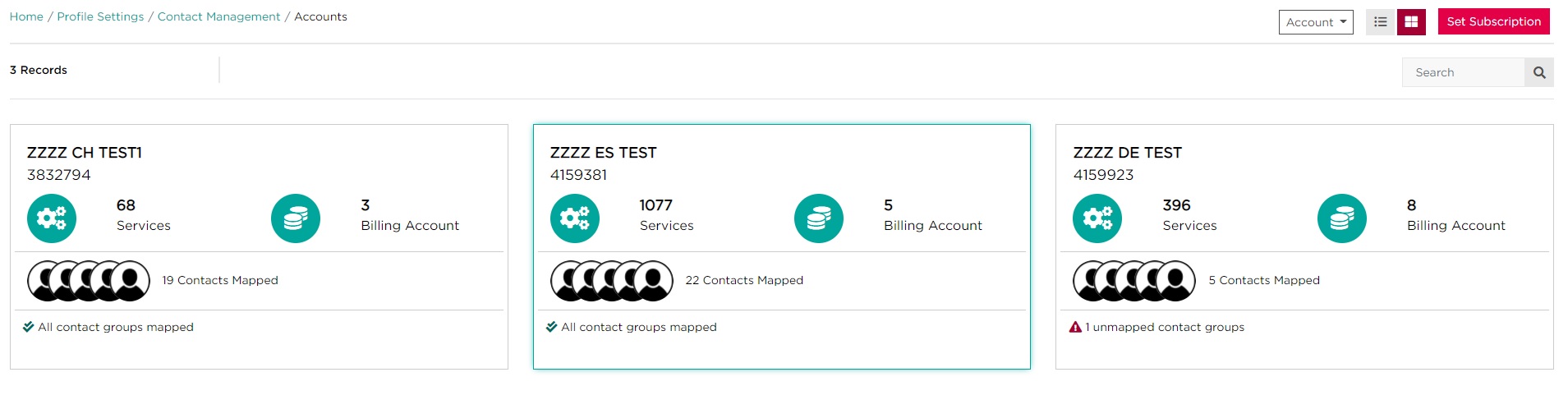
- Die Liste der erlaubten Domains kann eingesehen werden
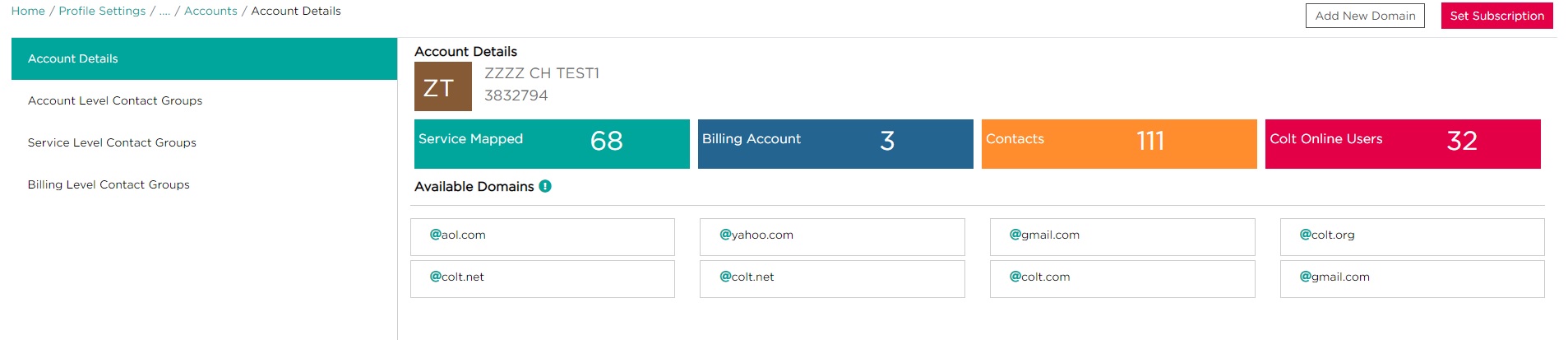
- Wählen Sie Kontaktgruppen auf Kontoebene, um die für die Kundennummer eingerichteten Abonnements auf Kontoebene anzuzeigen.
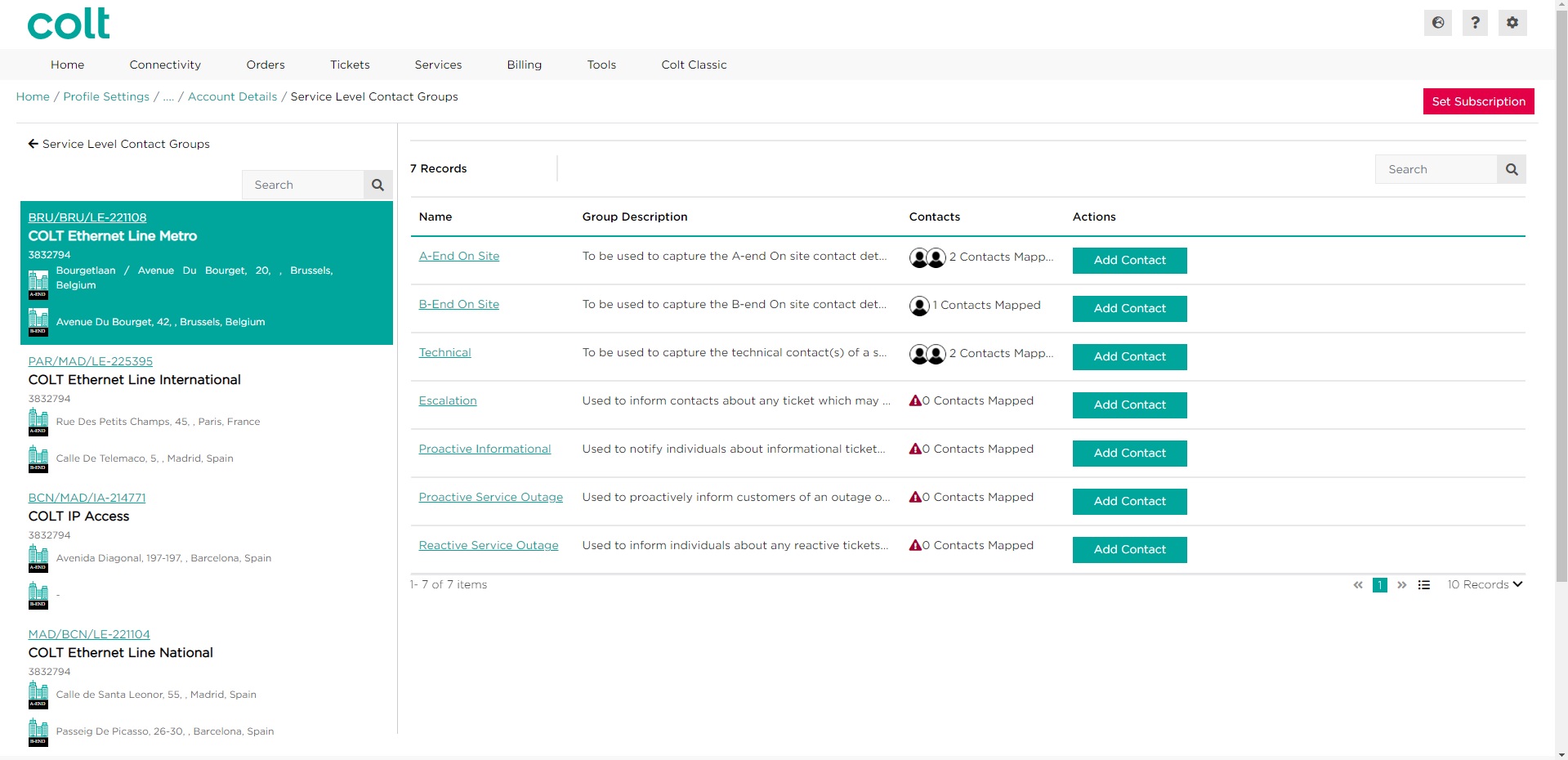
- Wählen Sie Kontaktgruppen auf Dienstebene, um die Abonnements auf Kontoebene anzuzeigen, die für die Dienste innerhalb der ausgewählten Kundennummer eingerichtet wurden. Hinweis: Sie müssen die spezifische Service-ID auswählen oder suchen.
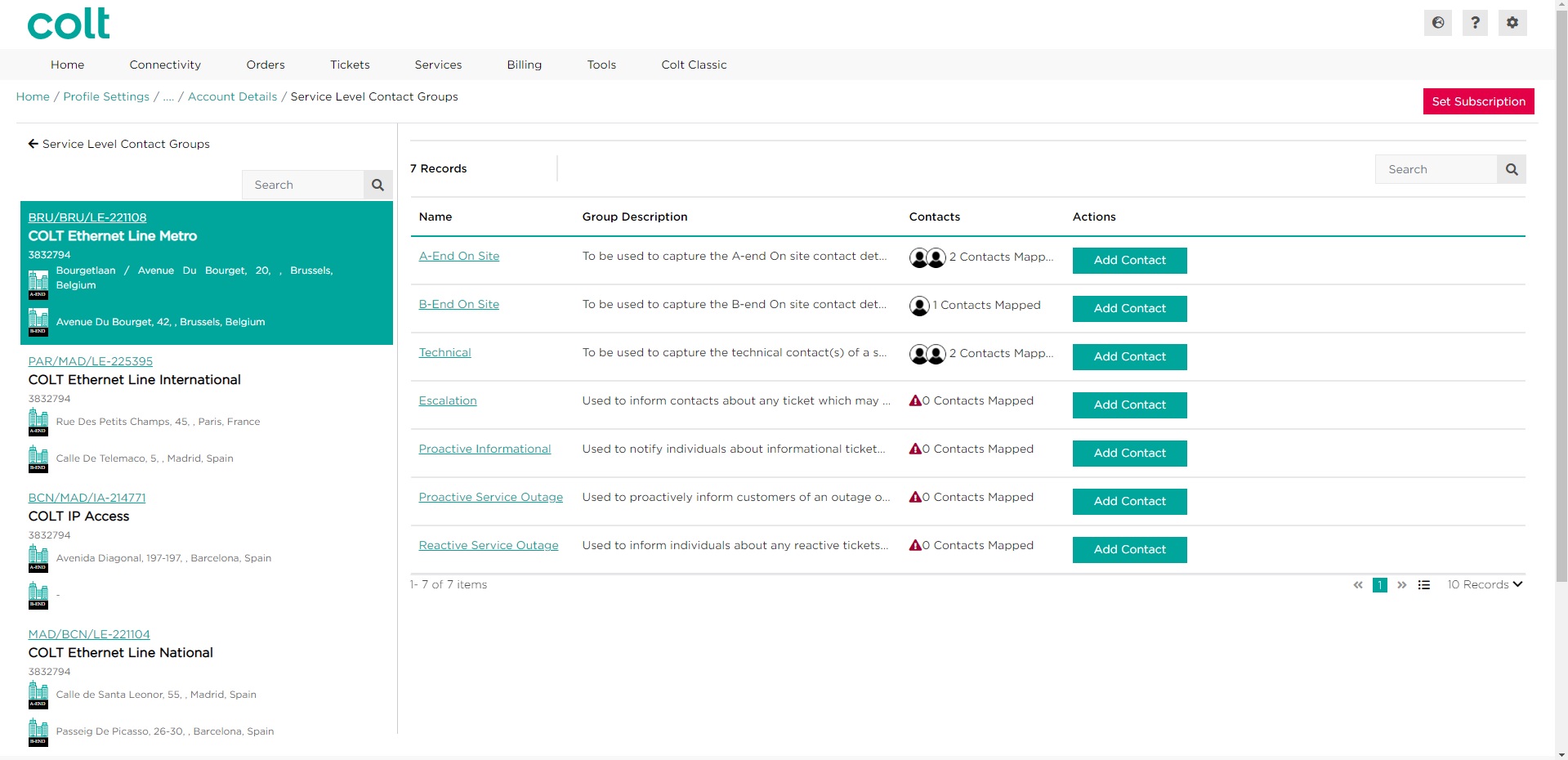
- Wählen Sie Kontaktgruppen auf Abrechnungsebene, um die Abonnements auf Kontoebene anzuzeigen, die für die Dienste innerhalb der ausgewählten Kundennummer eingerichtet wurden. Hinweis: Sie müssen die spezifische Abrechnungsstellennummer auswählen oder suchen.
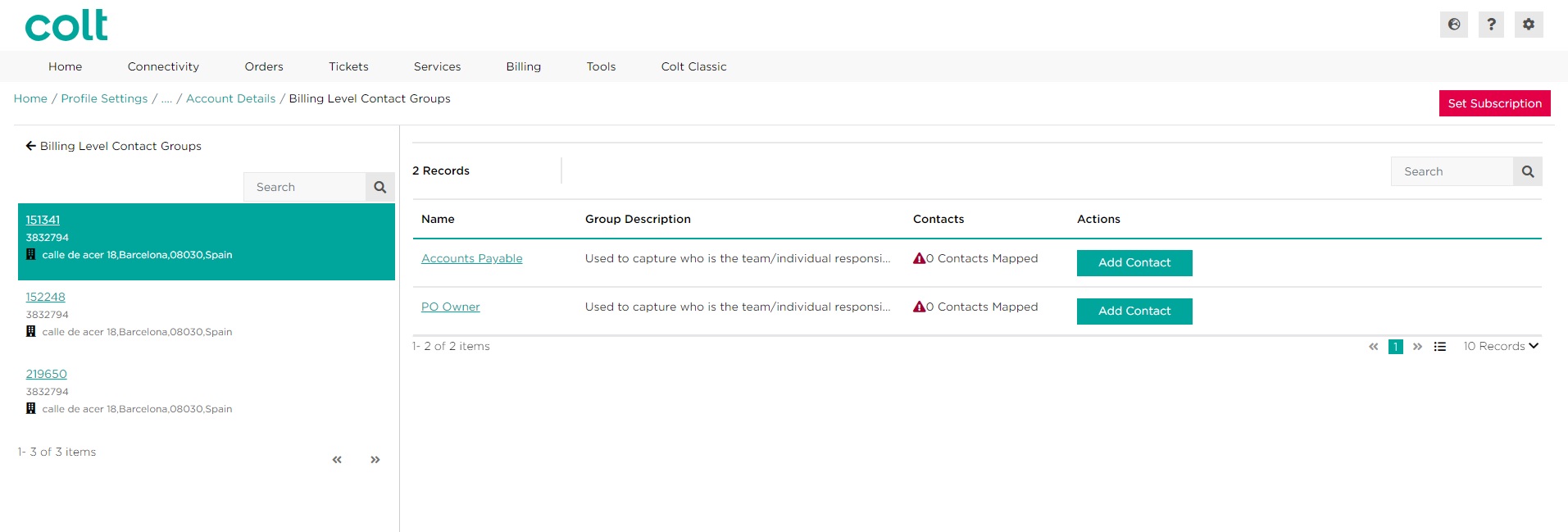
Weitere Informationen über die Bearbeitung von Kontaktabonnements finden Sie in dem folgenden Artikel
Dienstleistungsebene
- Servicelevel auswählen
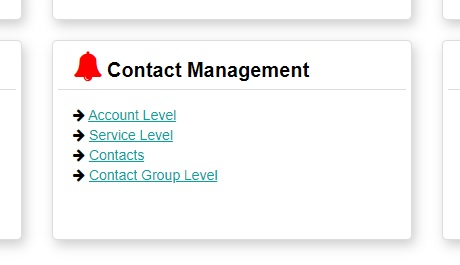
- Es wird eine vollständige Liste der Dienste angezeigt, die über die Suchfunktion gefiltert werden kann. Hinweis: Alle Werte in der Tabelle können im Suchfeld verwendet werden.
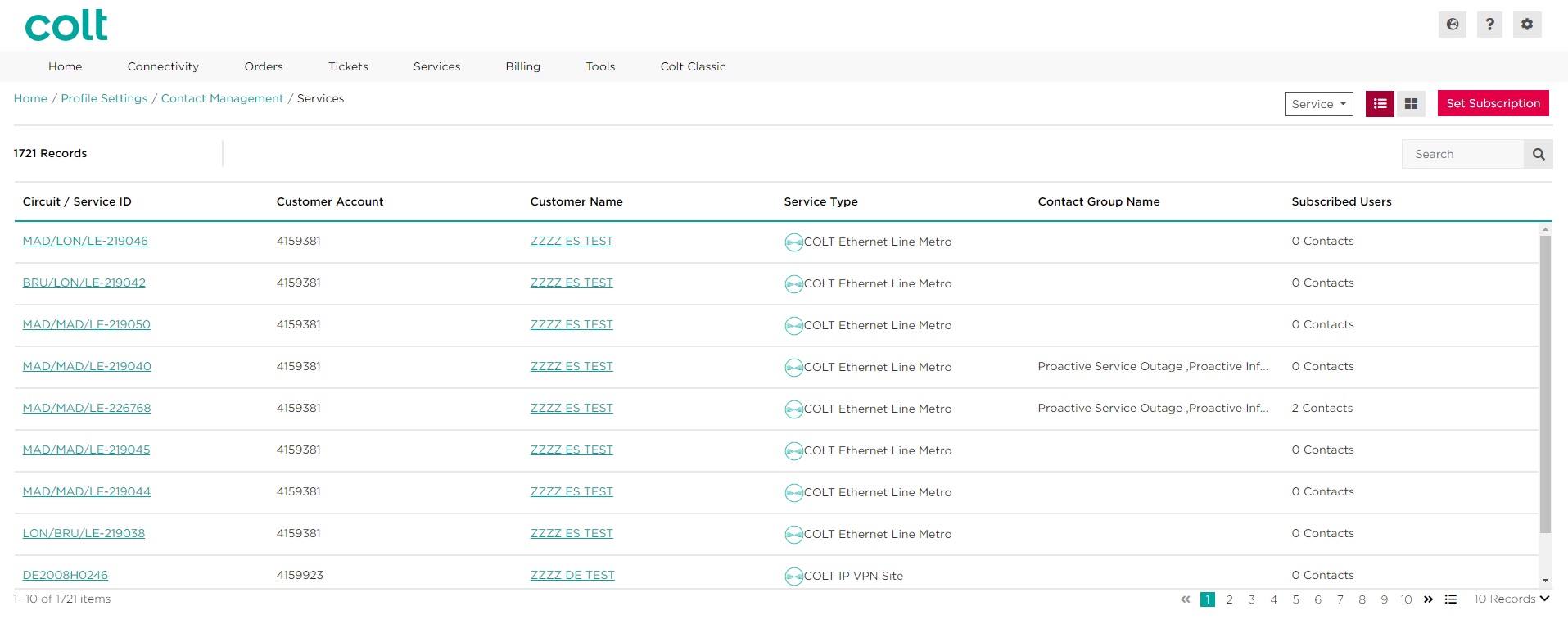
- Beispiel: Suche anhand einer Schaltkreis-ID, um zu sehen, wie viele Kontakte für diesen Dienst abonniert sind und für welche Kontaktgruppen
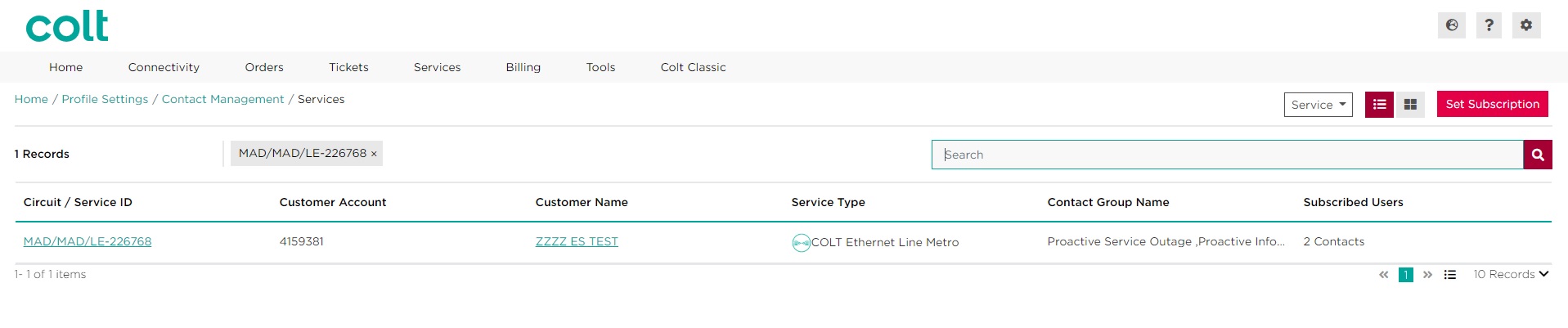
Kontakte Ebene
- Wählen Sie Kontakte aus dem Kontaktverwaltungsmodul
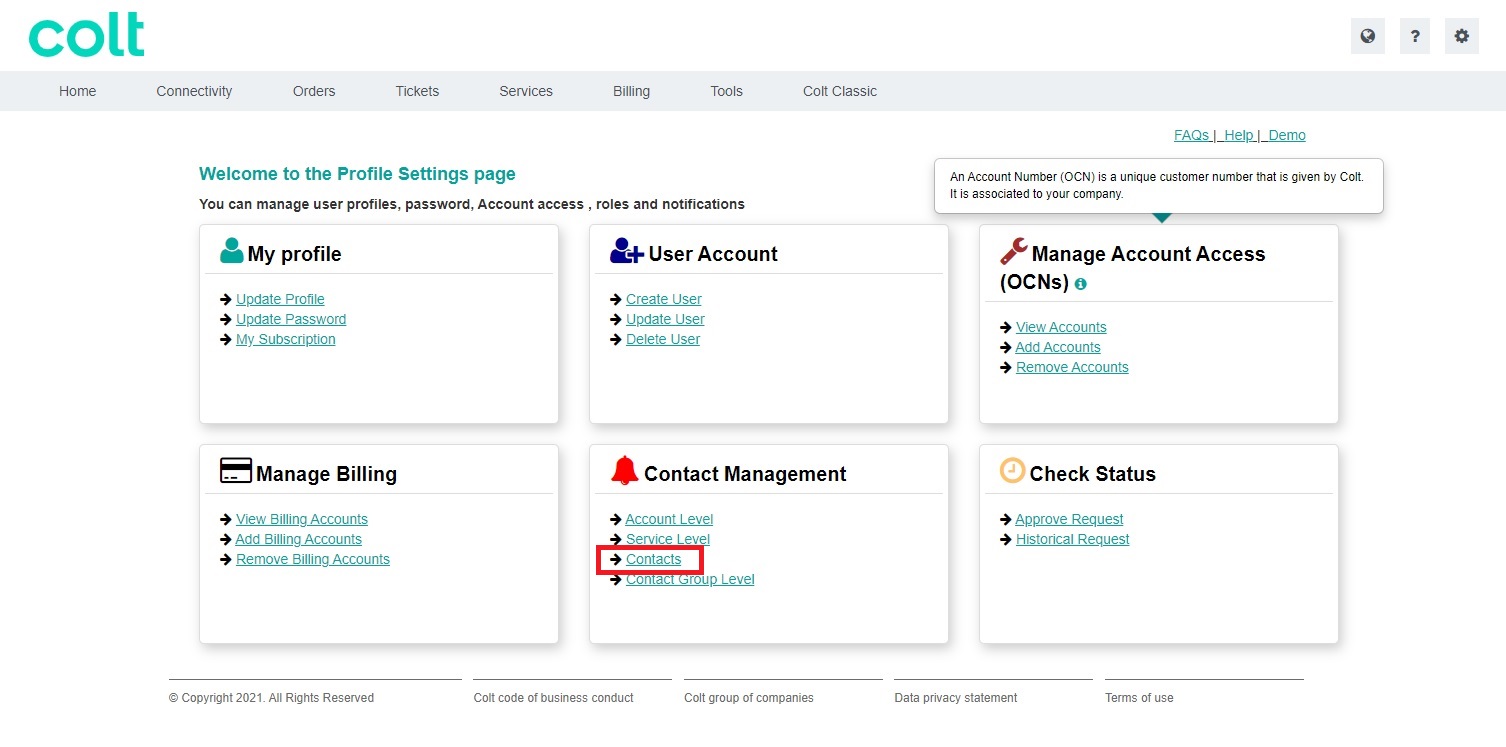
- Die vollständige Liste der Kontakte für Ihre Kundennummern wird angezeigt und kann mit Hilfe der Suchfunktion gefiltert werden
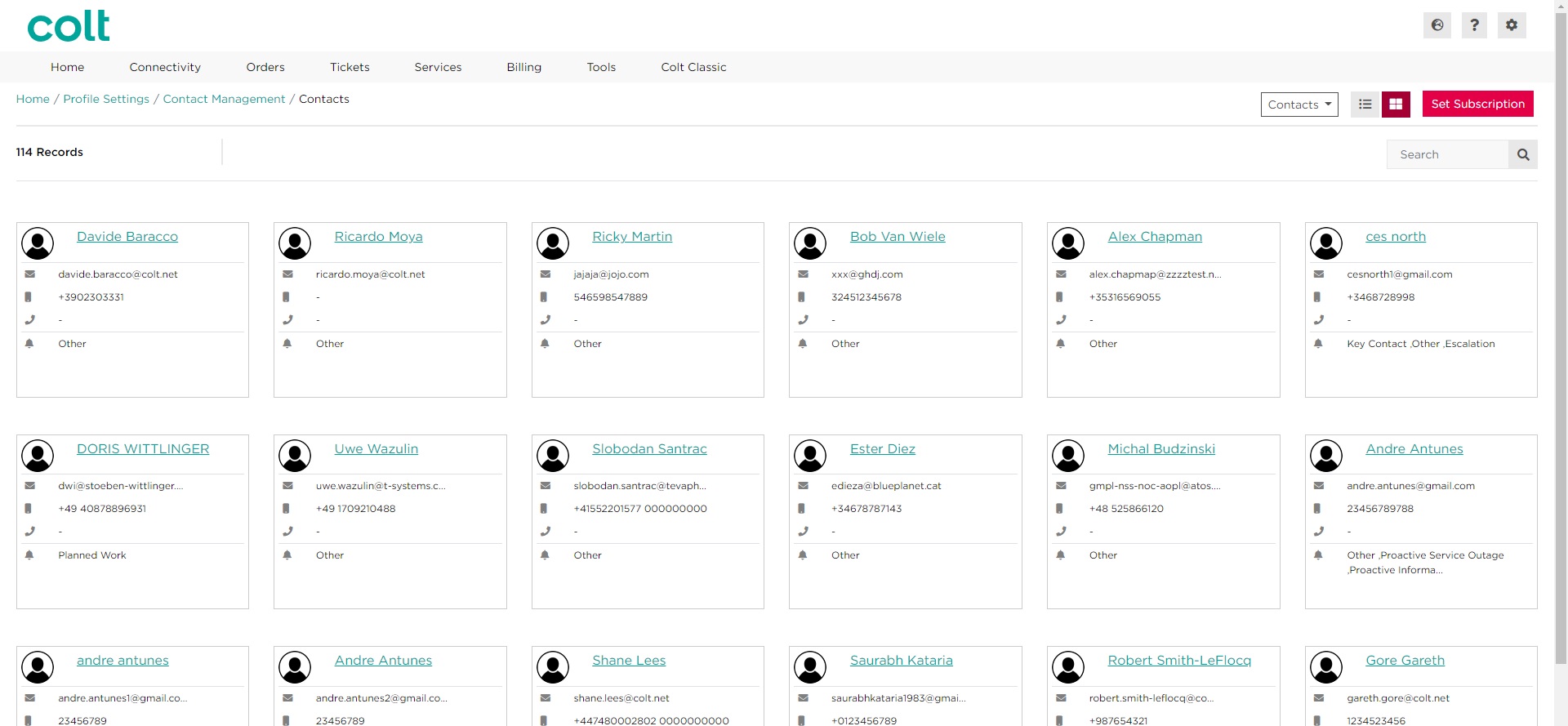
- Beispiel: Suche nach einem Teil eines Namens, um alle Datensätze mit diesem Suchtext anzuzeigen
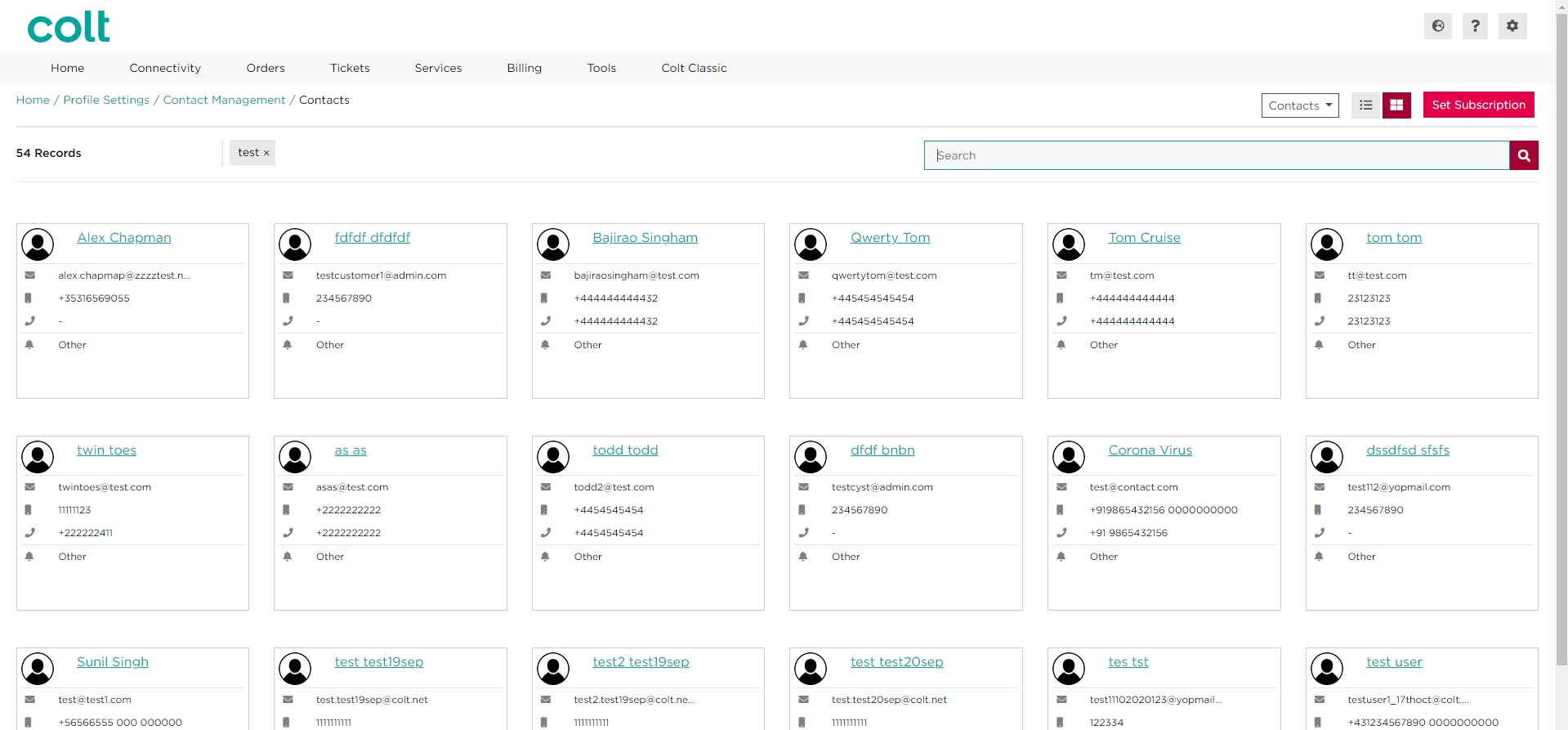
- Wenn Sie einen der Kontakteinträge auswählen, gelangen Sie zu den Details dieses Kontakts
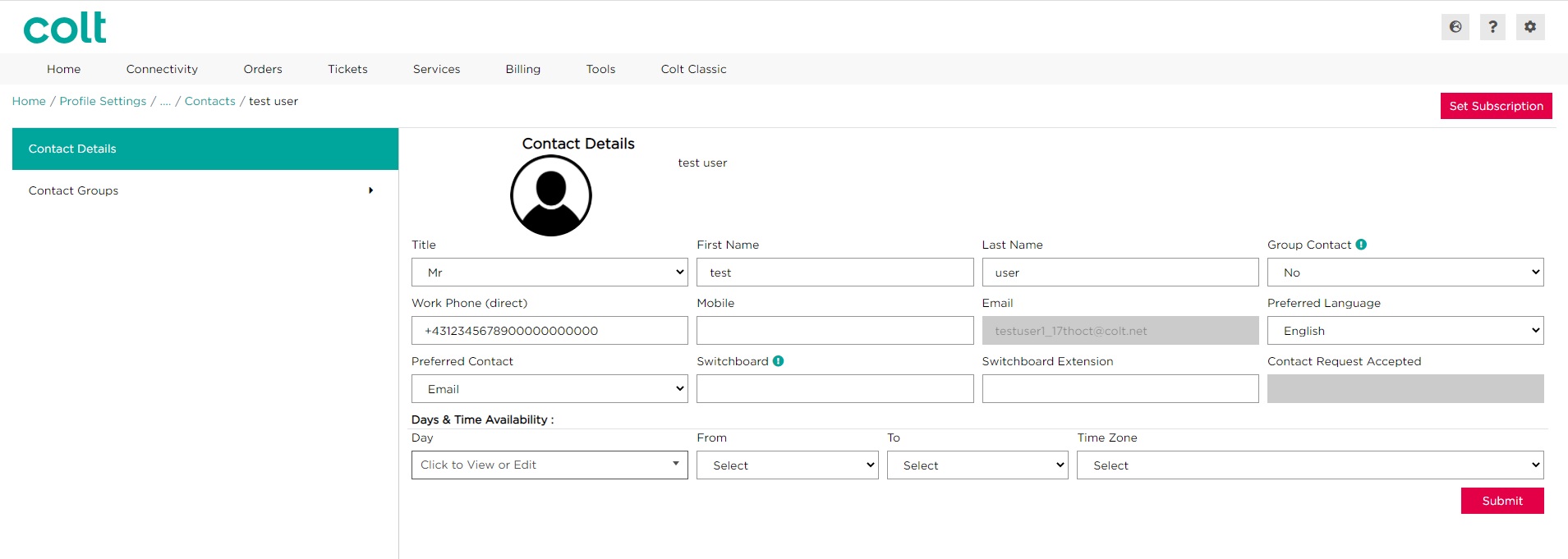
- Auswahl von Kontakt Gruppen auf der linken Seite führt Sie zu den Abonnements, die für diesen Kontakt eingerichtet wurden. Hinweis: Als Admin-Benutzer sehen Sie nur die Abonnements für die Kundenkonten, für die Sie verantwortlich sind (gemäß Ihrem colt Online-Benutzerprofil).
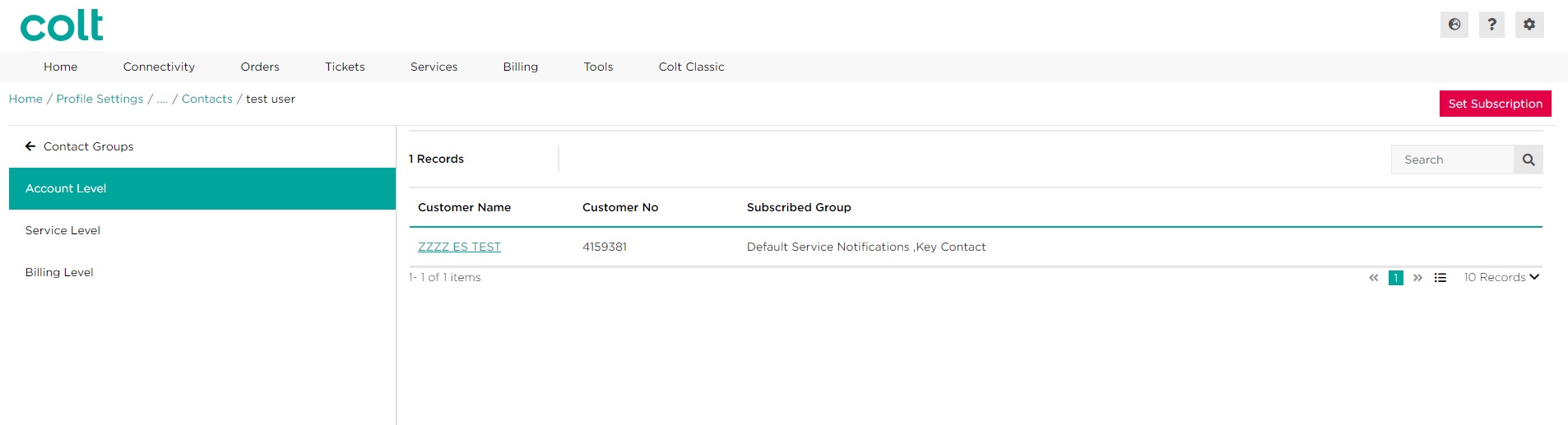
Kontakt Gruppe Ebene
- Wählen Sie die Kontaktgruppenebene aus dem Kontaktverwaltungsmodul aus.

- Sie werden auf die Seite mit allen verfügbaren Abonnements weitergeleitet, wo Sie sehen können, wie viele Dienste/Kundennummern mit diesem Abonnement eingerichtet wurden und wie viele Kontakte verwendet werden
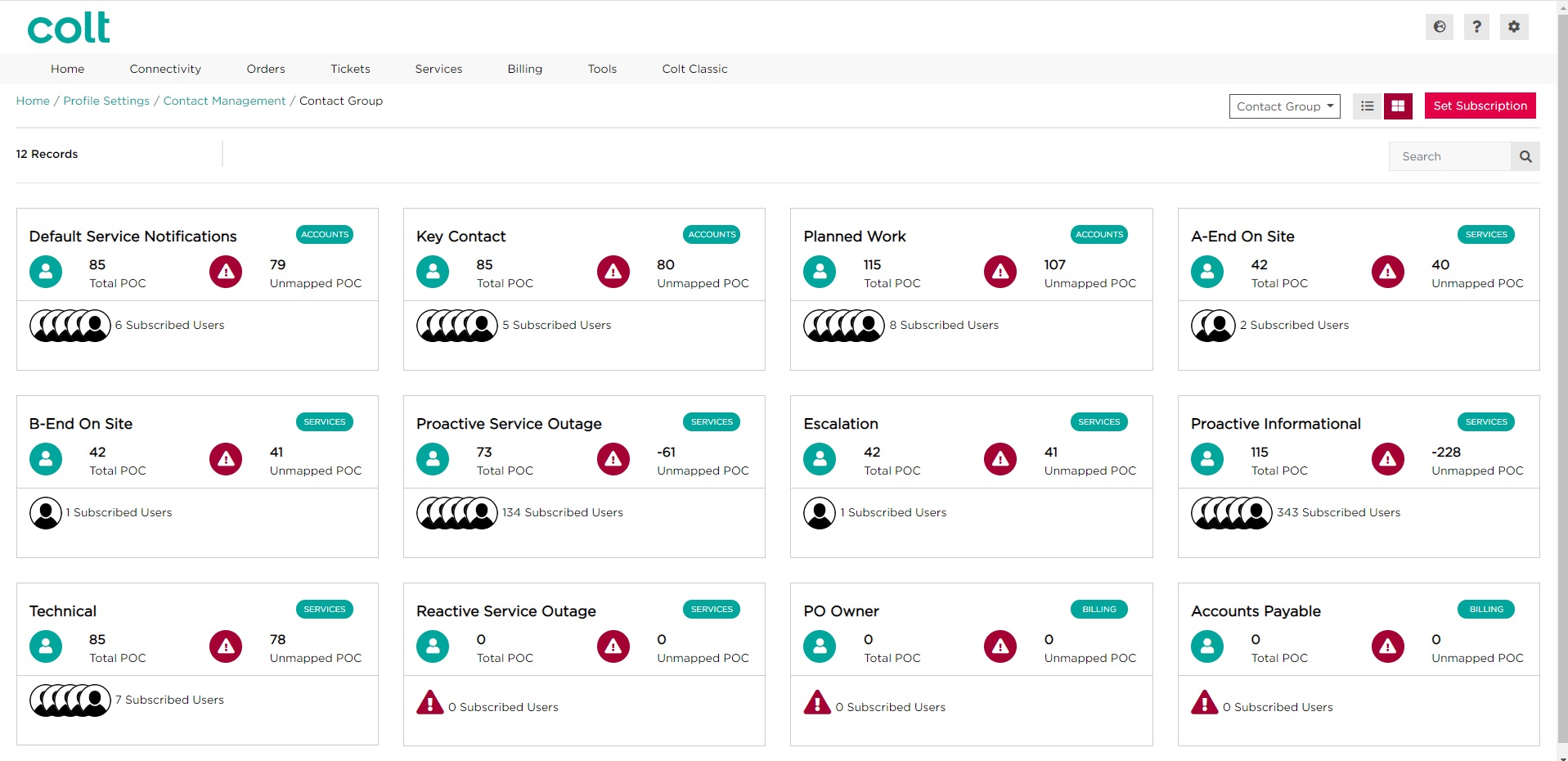
- Wenn Sie eine der Kontaktgruppen auswählen, gelangen Sie je nach Art der Ebene (z. B. Konto-, Service- oder Rechnungsebene) auf die nächste Seite. Beispiel 1 - Auswahl einer Kontaktgruppe auf Kontoebene (Standard-Servicebenachrichtigungen). Wenn Sie auf der linken Seite die Kundennummer auswählen (oder suchen), wird die Liste der Kontakte angezeigt, die mit dem Abonnement für Standard-Service-Benachrichtigungen für die ausgewählte Kundennummer eingerichtet wurden.
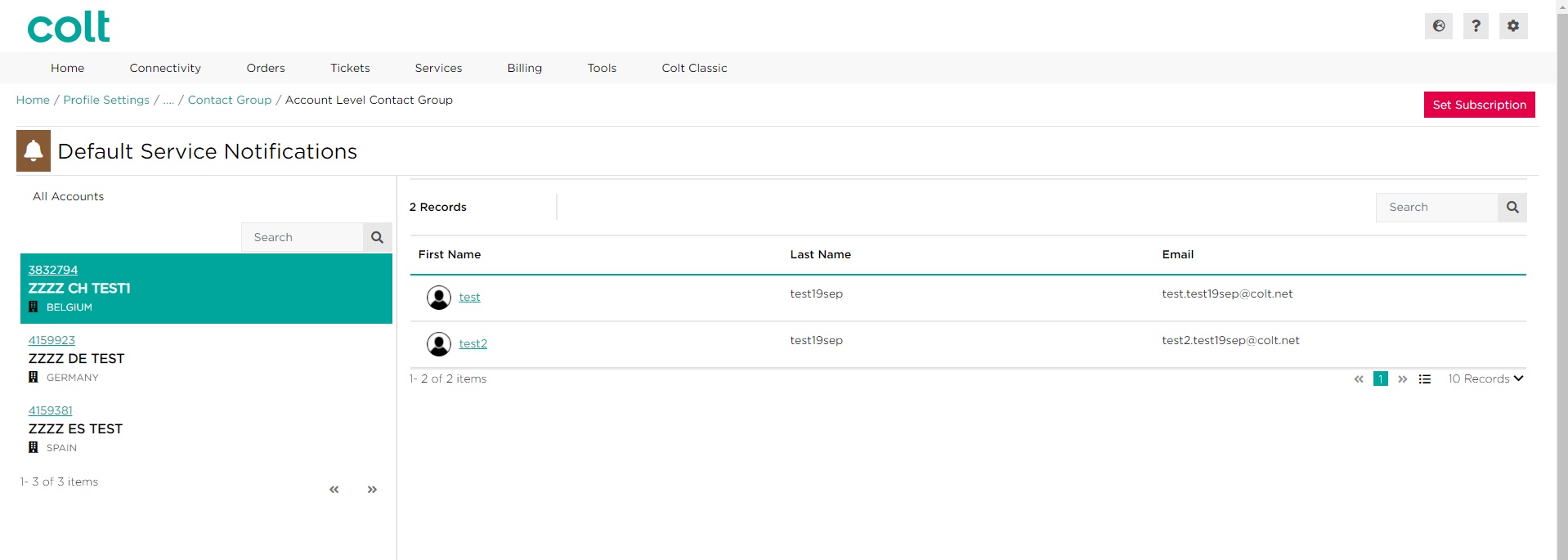 Hinweis: Wenn Sie auf den ersten Namen in diesem Bildschirm klicken, gelangen Sie zu den Details dieses Kontakts und können die übrigen Abonnements für diesen ausgewählten Kontakt anzeigen.
Hinweis: Wenn Sie auf den ersten Namen in diesem Bildschirm klicken, gelangen Sie zu den Details dieses Kontakts und können die übrigen Abonnements für diesen ausgewählten Kontakt anzeigen. - Beispiel 2 - Auswahl einer Kontaktgruppe auf Dienstebene (Proaktiver Serviceausfall). Wenn Sie auf der linken Seite den Dienst auswählen (oder suchen), wird die Liste der Kontakte angezeigt, die mit dem Abonnement für den proaktiven Serviceausfall für den ausgewählten Dienst eingerichtet wurden.
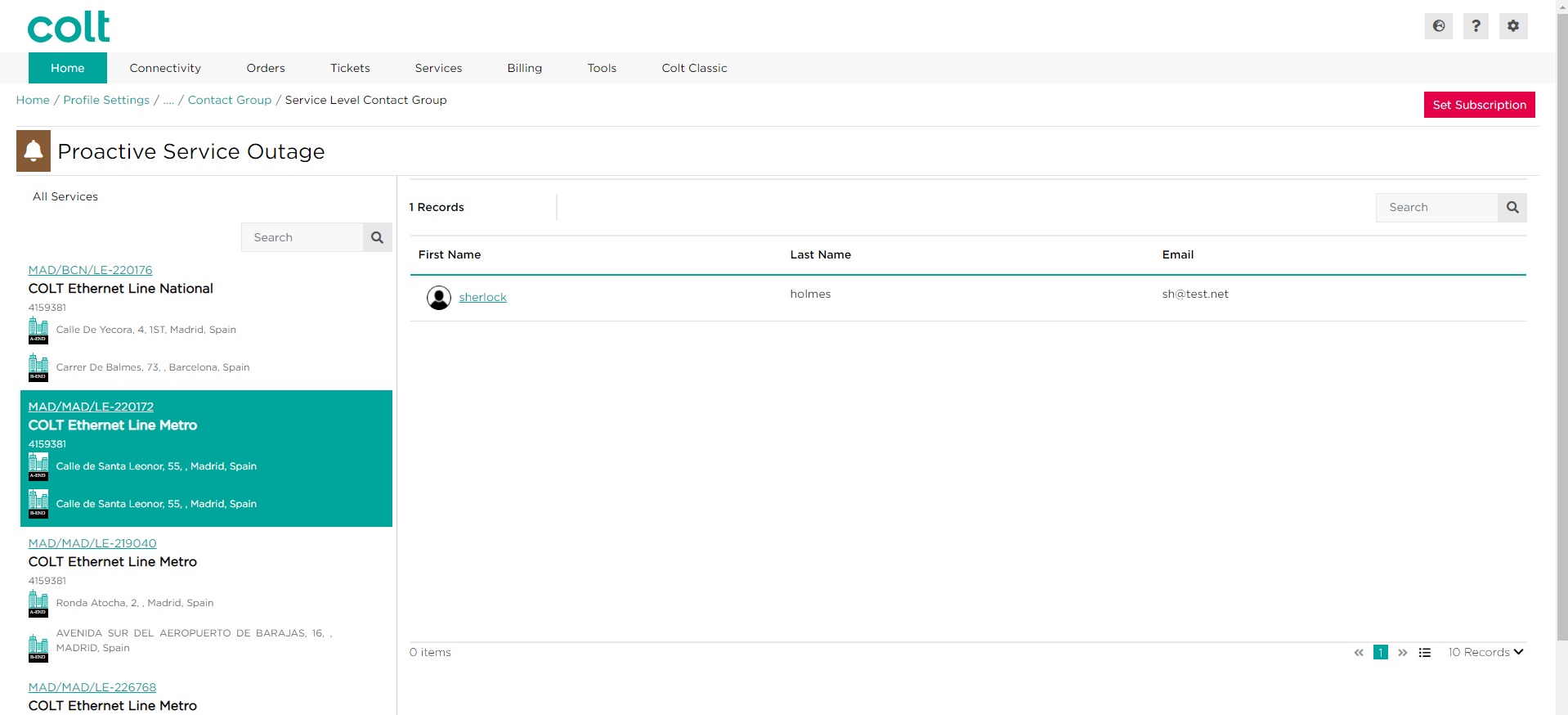 Hinweis: Wenn Sie auf den ersten Namen in diesem Bildschirm klicken, gelangen Sie zu den Details dieses Kontakts und können die übrigen Abonnements für diesen ausgewählten Kontakt anzeigen.
Hinweis: Wenn Sie auf den ersten Namen in diesem Bildschirm klicken, gelangen Sie zu den Details dieses Kontakts und können die übrigen Abonnements für diesen ausgewählten Kontakt anzeigen.
